Editor Wix: aggiungere un collegamento a un tasto
3 min
In questo articolo:
- Aggiungere un collegamento al tuo tasto
- Tipi di collegamento
- Indirizzo Web
- Pagina
- Ancora
- Inizio/Fine pagina
- Documento
- Email
- Numero di telefono
- Finestra a comparsa
Aggiungi un collegamento all'icona o al testo del tasto per indirizzare i visitatori del sito a una posizione specifica. Puoi collegarti a molte posizioni diverse, tra cui una pagina del tuo sito, un indirizzo web esterno, un documento o un'email.
Aggiungere un collegamento al tuo tasto
- Clicca sul tasto nell'Editor
- Clicca sull'icona Collega

- Seleziona un tipo di collegamento
Nota: scopri di più sui tipi di collegamentoqui sotto - Aggiungi le informazioni relative al collegamento
- Clicca su Fatto
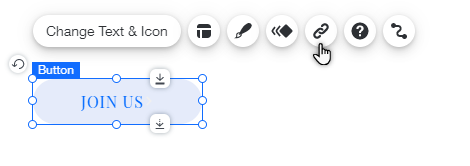
Note:
- Una volta aggiunto il collegamento, verifica che funzioni in modalità Anteprima. Se non dovesse funzionare, clicca sul tasto dello strumento di risoluzione dei problemi
- Se il link dell'URL contiene un carattere non supportato, viene visualizzato il seguente messaggio di errore: Controlla l'URL e riprova. Per ignorare la convalida, utilizza un servizio di accorciamento dei link come bit.ly o goo.gl
Tipi di collegamento
Ci sono diversi tipi di collegamenti che puoi aggiungere dal pannello dei collegamenti:
Indirizzo Web
Collegamento a un URL esterno. Quando i visitatori cliccano sul tasto, vengono reindirizzati all'indirizzo web che hai scelto. Puoi scegliere di aprire l'indirizzo web in una nuova finestra del browser o all'interno della finestra corrente.
Puoi usarlo per collegarti a una pagina di prodotto specifica su Wix Stores. Per scoprire come fare, clicca qui.
Pagina
Collegamento a una pagina del tuo sito web. Quando i visitatori cliccano sul tasto, vengono indirizzati alla pagina scelta del tuo sito. Puoi scegliere di aprire la pagina in una nuova finestra del browser o all'interno della finestra corrente.
Per scoprire come collegare un tasto a una pagina di prodotto specifica su Wix Stores, clicca qui.
Ancora
Collegamento a un'ancora sul tuo sito web. Quando i tuoi visitatori cliccano sul tasto, vengono indirizzati alla pagina e all'ancora di tua scelta.
Inizio/Fine pagina
Collegamento alla parte superiore o inferiore della pagina. Quando i visitatori cliccano sul tasto, vengono portati all'inizio o alla fine della pagina in cui si trovano.
Documento
Collegamento a un documento. Quando i visitatori cliccano sul tasto, si apre una nuova scheda del browser con il documento.
Nota:
Qualsiasi documento di dimensioni superiori a 50 MB verrà scaricato automaticamente invece di aprirsi in una nuova pagina. Questo è il comportamento previsto e non può essere modificato.
Collegamento per inviare un'email a un indirizzo email specifico. Quando i visitatori cliccano sul tasto, il loro account email predefinito si apre in modo che possano inviare un'email all'indirizzo specificato.
Se colleghi il tuo indirizzo email, il visitatore deve avere un client di posta predefinito configurato sul browser.
Numero di telefono
Collegamento a un numero di telefono. Quando i tuoi visitatori cliccano sul tasto sul loro dispositivo mobile o tablet, possono chiamarti immediatamente. Se utilizzano un desktop, si apre un'app per le chiamate come FaceTime.
Finestra a comparsa
Collegamento a una finestra a comparsa sul tuo sito web. Quando i visitatori cliccano sul tasto, viene visualizzata la finestra a comparsa.
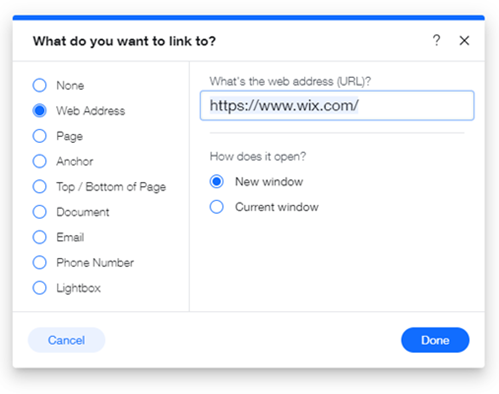
Suggerimento:
Usa Statistiche e Report per monitorare i clic sui tasti e le interazioni degli utenti. Sviluppa una comprensione più approfondita di come i visitatori interagiscono con il tuo sito.

